Hướng dẫn 3 cách giúp người dùng iPhone khôi phục tin nhắn đã xóa
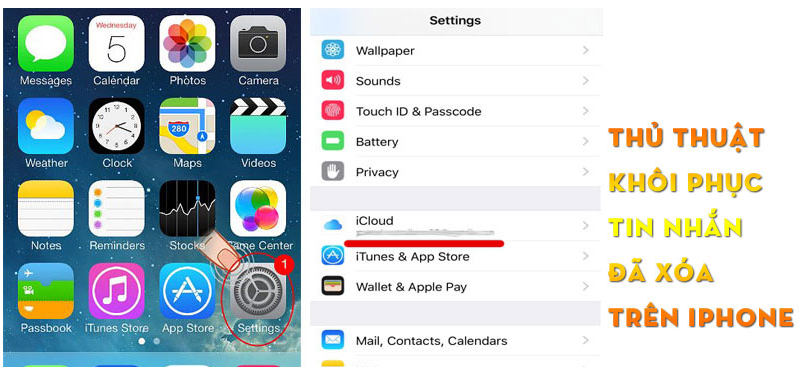
Bạn đã vô tình xóa tin nhắn và xóa tin nhắn để giải phóng một số dung lượng trên iPhone của mình. Bây giờ tôi muốn khôi phục những tin nhắn đã xóa đó, nhưng tôi không biết phải làm gì. Hãy đọc kỹ bài viết này. Trong bài viết này, chúng tôi sẽ cố gắng giải thích từng bước cách để giúp người dùng iPhone khôi phục tin nhắn đã xóa thông qua các hướng dẫn dễ hiểu để giúp bạn tiến hành ngay lập tức.
#3 cách giúp người dùng iPhone khôi phục lại tin nhắn đã xóa
Sử dụng iCloud để khôi phục tin nhắn đã xóa
Nếu bạn đã sử dụng iCloud hoặc iTunes để lưu trữ dữ liệu iPhone, bạn sẽ có cơ hội khôi phục các tin nhắn đã xóa vừa bị xóa khỏi các bản cập nhật đồng bộ này. Tuy nhiên, để sử dụng sao lưu iCloud để khôi phục tin nhắn đã xóa, bạn cần đặt lại iPhone của mình về cài đặt gốc mặc định, sau đó sử dụng iCloud để đồng bộ lại. Trước khi thực hiện thao tác này bạn nên kiểm tra lại lần sao lưu lần cuối, nếu là thời điểm trước khi xóa mail thì bạn có thể yên tâm rằng dữ liệu này sẽ được khôi phục lại cho bạn.
Kiểm tra thời điểm sao lưu
Để kiểm tra, vào Cài đặt > [Tên ID Apple] > iCloud > Quản lý dung lượng > Các bản sao lưu, thời điểm sao lưu cuối cùng sẽ nằm ở dưới tùy chọn Sao lưu bây giờ.
Reset iPhone về cài đặt gốc
- Đầu tiên, mở ứng dụng Settings (Cài đặt) > General (Cài đặt chung) > Chọn Reset (Đặt lại) > Xóa tất cả nội dung và cài đặt (Erase All Content and Settings) để đưa iPhone về cài đặt gốc.
- Nhập Passcode (Mã khóa máy) của bạn trên thiết bị iOS sau đó nhập mật khẩu giới hạn của bạn nếu có.
- Chọn Xóa iPhone 2 lần.
- Nhập mật khẩu tài khoản Apple ID của bạn và chọn Xóa để hoàn tất quá trình xóa bỏ toàn bộ dữ liệu trên thiết bị của bạn.
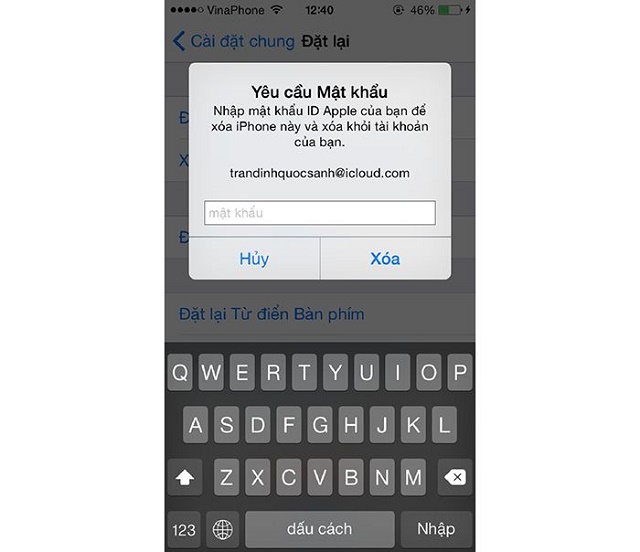
- Chờ vài phút cho đến khi màn hình Welcome.
Khôi phục dữ liệu đã sao lưu
- Sau khi cài đặt tới màn hình Ứng dụng và dữ liệu (Apps & Data) bấm vào Khôi phục từ bản sao lưu iCloud (Restore from iCloud Backup).
- Nhập ID Apple iCloud và mật khẩu.
- Chọn bản sao lưu bạn muốn sử dụng. Chạm Hiển thị toàn bộ bản sao lưu để xem các bản sao lưu cũ hơn được lưu trữ trong iCloud. Nhìn vào ngày tháng của từng bản sao lưu để chọn bản sao lưu gần nhất chứa tin nhắn chưa bị xóa.
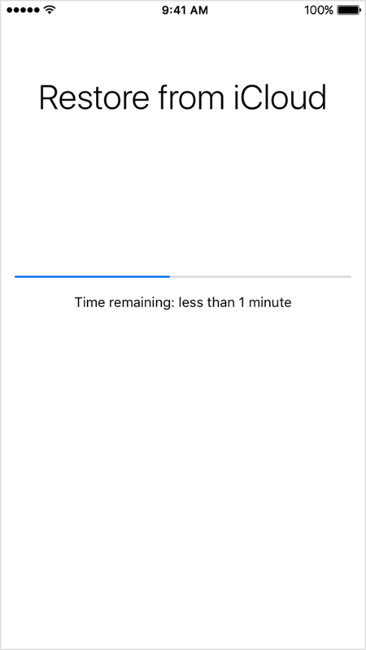
Sử dụng iTunes để khôi phục các tin nhắn đã xóa
Nếu bạn không lưu trữ dữ liệu trên iCloud; nhưng đã đồng bộ hóa với iTunes; bạn có thể sử dụng iTunes để khôi phục hoàn toàn các tin nhắn đã xóa.
Lưu ý: Phương pháp này chỉ hoạt động nếu bạn đã đồng bộ hóa và sao lưu dữ liệu điện thoại với iTunes trước khi xóa tin nhắn.
Kết nối iPhone với PC mà nó được đồng bộ hóa. Trên iTunes, chọn biểu tượng của thiết bị iPhone để vào giao diện khôi phục.
Điều hướng đến phần “Sao lưu” và nhấp vào “Khôi phục Bản sao lưu”.
Chuyển đến bước tiếp theo trong danh sách thời gian thiết bị của bạn đã được sao lưu bằng iTunes. Tìm ngày sao lưu và chọn dữ liệu thích hợp; sau đó nhấp vào “Khôi phục” để lấy tất cả dữ liệu và tin nhắn đã xóa.
Sử dụng ứng dụng PhoneRescue để khôi phục tin nhắn đã xóa
Nếu hai phương pháp trên không phù hợp với bạn; hãy thử sử dụng ứng dụng bên thứ ba để khôi phục tin nhắn đã xóa trên iPhone; sau đây công nghệ dễ dàng xin giới thiệu đến bạn đọc công cụ PhoneRescue.
Ứng dụng PhoneRescue có thể chạy nhanh và nó chạy nhanh; vì vậy bạn có thể lấy lại dữ liệu đã xóa trên thiết bị của mình. PhoneRescue hỗ trợ tìm kiếm từ ảnh; video, nhật ký cuộc gọi, danh bạ và cả tin nhắn.
Tóm lại
Những phần mềm cũng thường được sử dụng khác cho phép người dùng khôi phục lại dữ liệu trên iPhone. Mặc dù khi bạn xóa tin nhắn đi; nhưng chúng vẫn còn tồn tại trên thiết bị cho đến khi bị ghi đè lên; những ứng dụng mà chúng tôi đề cập ở trên có thể sẽ giúp bạn khôi phục lại những tin nhắn đó.
Cảm ơn các bạn đã dành thời gian đọc bài viết này!
Trích dẫn từ Quantrimang.com
Phạm Ngân

